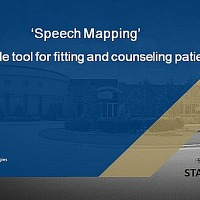길을 가는 사람을 붙잡고 대한민국에서 알고 있는 보청기 회사 이름을 대보세요? 하고 물어보면 '복음보청기'라는 대답은 아마도 10명 중 6~7명은 답할거라고 확신합니다. 그 만큼 브랜드를 알리는데 많은 시간과 비용을 투자했다는 반증이기도 합니다. 기업은 타이밍이 아주 중요합니다. 그 만큼 대표이사의 자리는 바다 한 가운데서 어디로 배를 끌고 갈지를 내다보고 방향키를 잡고 있는 사람이라고 할 수 있겠습니다. 대한 민국 보청기 사업 역사 중에서 가장 마음 아픈 기업 중에 하나라는 생각이 2~3년 전에는 들었습니다.
그러나 2011년 1월 새 주인을 만나서 대한민국 보청기 업계에 새로운 이름을 쓰고자하는 큰 꿈이 있다는 것을 잘 아는 사람중에 한명이 제가 아닐까 싶네요. 더이상 제조는 하지 않고서 유통에만 전념하기로 경영방식을 바꾸었습니다. 따라서 스타키코리아(스타키보청기)는 복음보청기(히어링솔루션코리아)의 메이져 제조사가 되었습니다.
복음보청기(법인명: 히어링 솔루션 코리아) 산하 직영 스텝 25명을 대상으로 스타키 X 시리즈와 Ignite 시리즈에 대한 신제품 교육이 지난 2월 12일(일)에 있었습니다. 1대 1 교육 방식이 아니기에 펀(fun)요소를 가미하여 실습위주로 교육을 진행했습니다. 또한 전체 직원분들을 한 자리에 볼 수 있어서 조금은 편했기도 했습니다.
아래는 교육 당일 제품에 대한 기능과 정보를 알기 쉽게 따라 할 수 있도록 작성한 Hands on practice 내용입니다. 다른 분들도 한번 따라서 해보시기 바랍니다. 제품을 이해하는데 도움이 되실거라 믿습니다.
Hands on Practice
<Spectral IQ, Swap fit, Speech Mapping>
1. 환자명과 Audiogram을 하기 청력으로 입력 하십시오.
- 250Hz: 15dB, 500Hz: 15dB, 1KHz: 20dB, 2KHz: 45dB, 4KHz: 70dB, 8KHz: 75dB
2. X series 보청기를 Hi-Pro에 연결 하십시오.
3. InspireOS Fitting S/W을 구동 하십시오.
l 보청기와의 통신을 확인 하십시오. (보청기 정보: )
4. InspireOS 화면에서 Quick connect(간편연결)를 클릭 하십시오.
5. 좌측 navigation bar에서 Spectral iQ를 선택 하십시오.
l Spectral iQ를 On을 선택 하십시오..
l 화면에서 보여지는 그래프의 범위를 확인 하십시오.
l Spectral iQ Bandwidth(밴드폭) 조절단계를 변경하여 그래프를 비교 확인 하십시오.
l Spectral iQ Bandwidth(밴드폭) 조절단계 5단계로 설정 후 이전 단계와의 변화를 비교 확인 하십시오.
l Spectral iQ Gain(이득) 변경 후 그래프의 변화 및 소리의 변화를 확인해 보십시오.
6. Inspire 상단메뉴에 Tools(도구)를 클릭 하십시오
l 목록 중에 Swap fit을 선택 하십시오.
l 이전세션에서 불러 올 데이터를 선택 후 계속 하십시오.
l 이전 모델과 현재 모델을 확인 후 데이터를 옮기려면 계속을 눌러 주십시오.
l 보청기는 착용하지 않은 상태에서 이전 시작을 눌러 주십시오.
l 퀵피팅으로 가기를 클릭 후 이전 된 값을 확인 하십시오.
7. Quick Fitting(퀵피팅)을 클릭 하세요.
l Self Learning(자가학습)을 선택 하십시오.
l 자동을 선택 하시고 추후 변화에 따른 내용을 확인 하십시오.
8. Noise Control(소음관리)를 클릭하세요.
l Voice iQ2 기능의 범위를 확인 하십시오
9. 좌측네비게이션 바에서 Speech Mapping(스피치매핑)을 클릭 하십시오.
l 보기방식에 있는 어음역치 및 그래프를 체크 하십시오.
l 입력음이득+을 선택 하십시오.
l 실린더를 선택 하십시오.
l 입력이득+ 그래프와 역치와의 입력에 관한 부분을 비교 해 보십시오.
'브라이언송's 강의,교육,여행' 카테고리의 다른 글
| 스피치 매핑을 통한 보청기 환자 상담법 소개 @가톨릭대학교 서울성모병원 (0) | 2012.05.15 |
|---|---|
| 언어청각학 전공을 고려하고 있는 타전공 대학 신입생께 드리는 조언 (0) | 2012.04.20 |
| 2012 흑룡의 해- 브라이언송 신년인사 드립니다. (0) | 2012.01.02 |
| 2012 Hearing Innovation Expo 소개 @ 라스베가스 (2012/1/4~7) (0) | 2011.12.11 |
| 브라이언송 블로그 메인 페이지 디자인 변경에 따른 안내 (0) | 2011.12.03 |